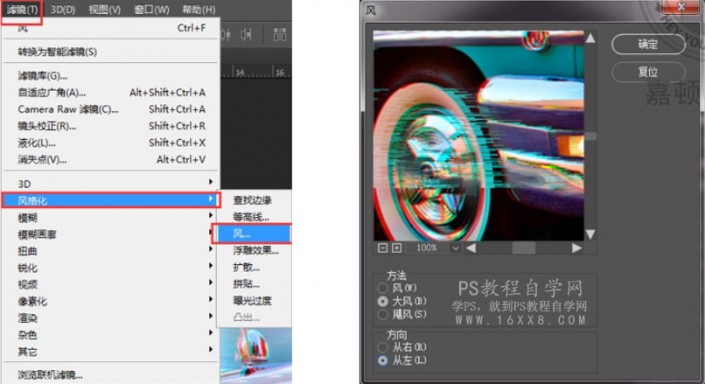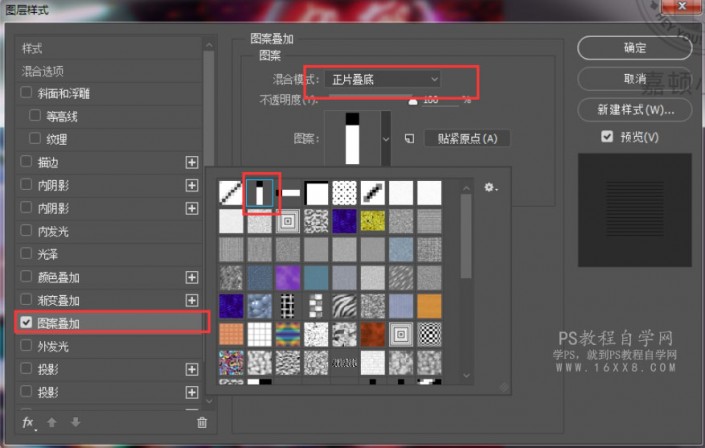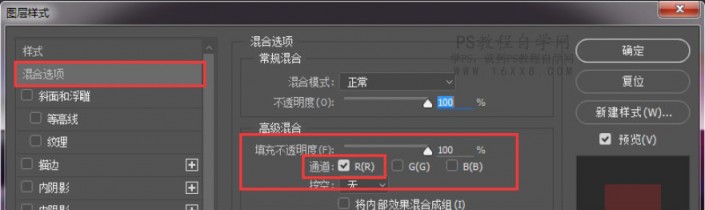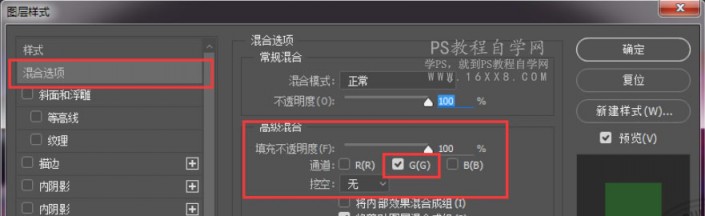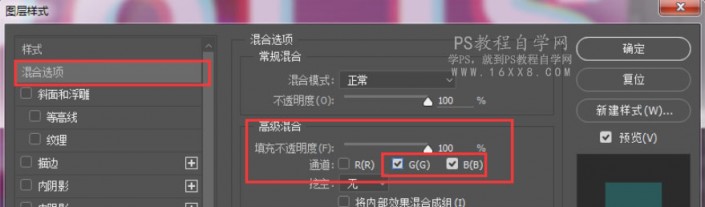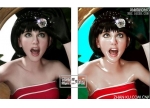故障效果,用PS制作故障效果的艺术照片(2)
来源:站酷
作者:嘉顿小熊饼
学习:16436人次
5.现在来调整画面,新建一个黑色图层,并且添加蒙版,选择渐变工具,选中一种渐变样式,从画面中间向下
做渐变效果,图层模式改为叠加,不透明度47%,这样,就给画面的上下做一个弱化处理。
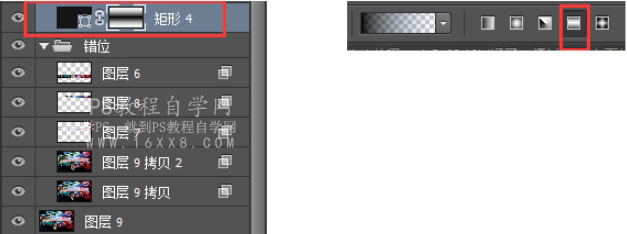
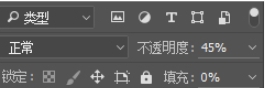
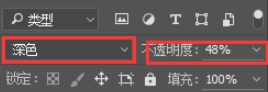
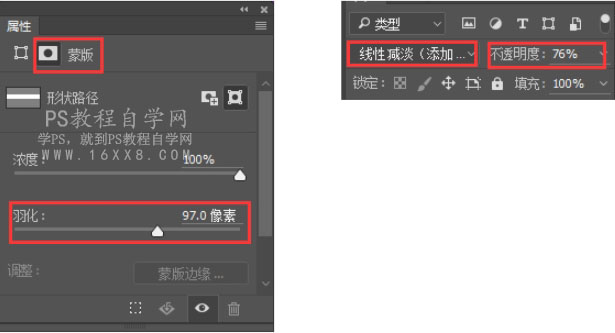
③复制上一个圈层,点击图展的混合选项--高级混合- 通道, 只勾选G、B通道,右下方位移 10.按照_上面的方向,做一个副标题。依然是运用通道错位。 11.最后,要添加一些信号故障的横线。这类横线多为绿色,紫红色,红色,蓝色,也就是通道颜色。我习惯。 用矩形工具来画出长短不一的线,可以改变图层混合模式和不透明度,大家可以参照一些glitch效果的作品去做出你们喜欢的故障效果。最后我还叠加了一个有杂质的图层。
完成:
具体通过教程一起来学习一下吧,相信同学们可以做的棒棒的。
学习 · 提示
相关教程
关注大神微博加入>>
网友求助,请回答!